Google試算表 – 雲端作業首選 -下拉式表單功能介紹
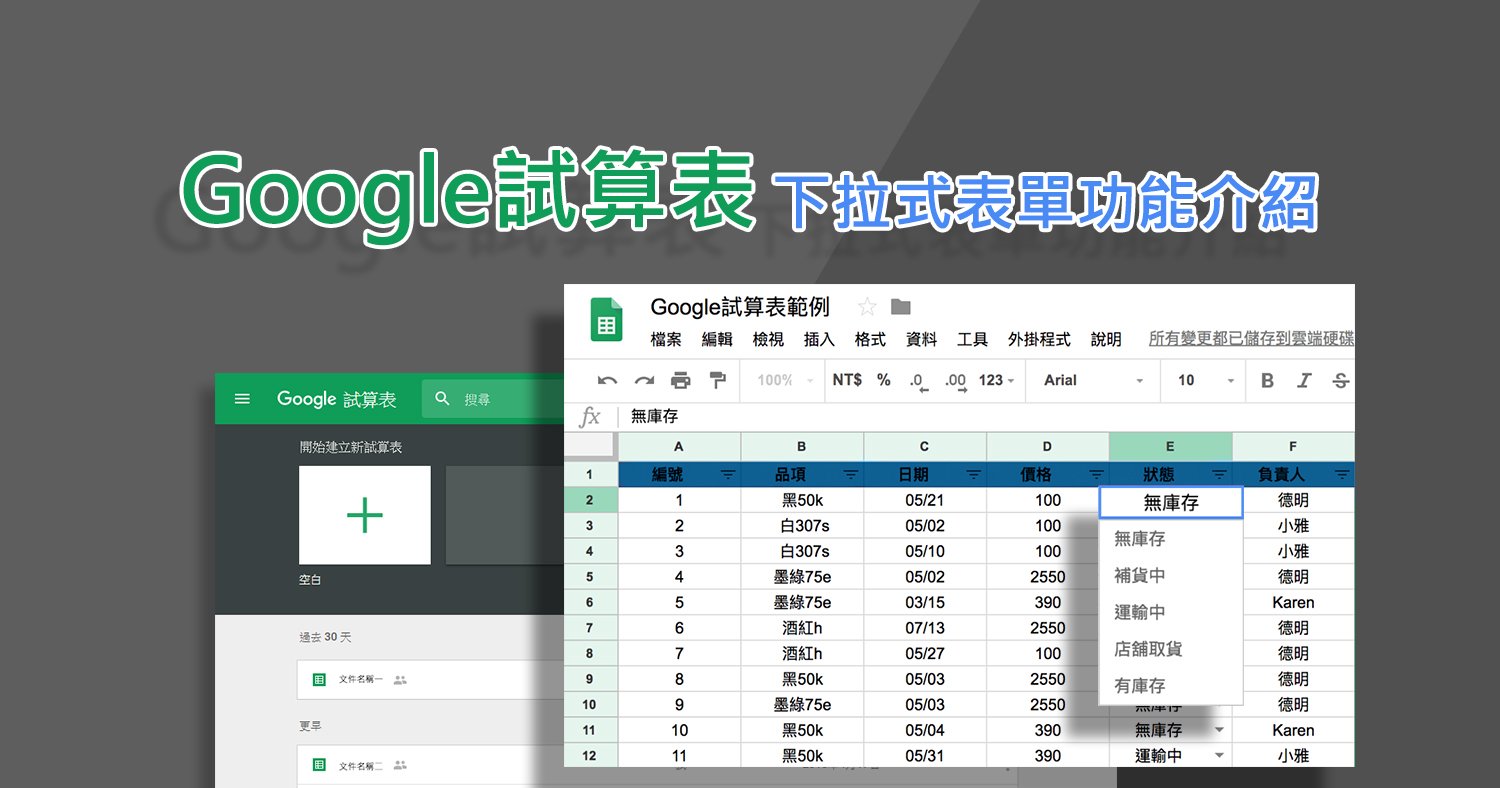
繼上篇文章介紹過Google雲端試算表篩選器Filter功能,此篇文章教你商品管理常用的試算表功能——下拉式表單功能
何謂Google試算表?
Google試算表擁有如同Excel的列表編輯功能還擁有隨時同步資料於雲端的備份能力,不需要特地儲存就算使用不同的電腦也不需要特地轉移資料,只要登錄個人Google帳號即可立即存取資料進行編輯,輕鬆於雲端同步手上所有工作進度不論任何突發狀況只要有網路都無後顧之憂!
輕鬆點擊一鍵更改狀態 – 驗證資料
在列表中如果需要常常更改欄位狀態,重覆不停更正不止浪費時間也有可能輸入錯誤,如果有下拉式表單即可馬上更改狀態
Step.1滑鼠拖曳反白想要增加下拉式表單的欄位
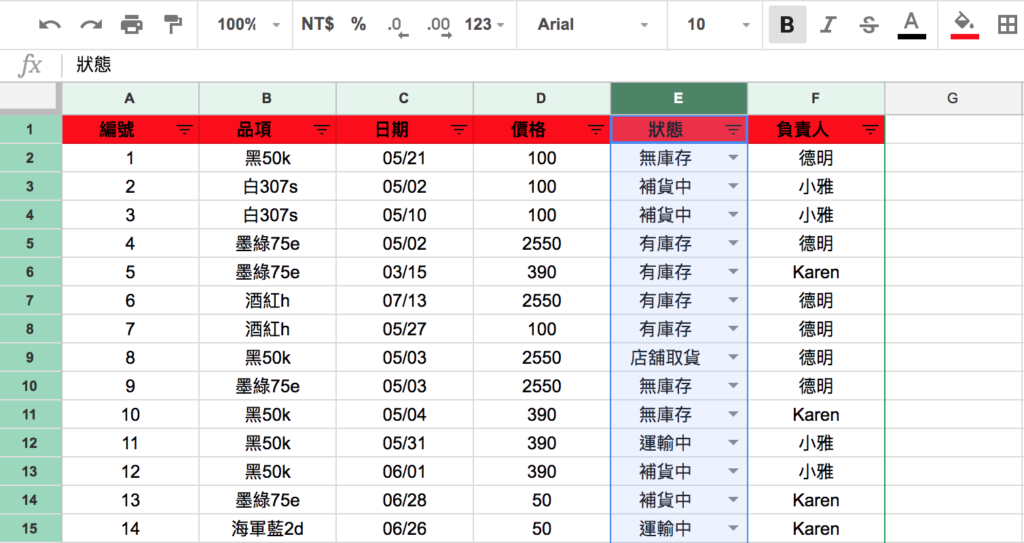
Step.2點選工具列中的 資料 ,展看後點選「驗證資料」
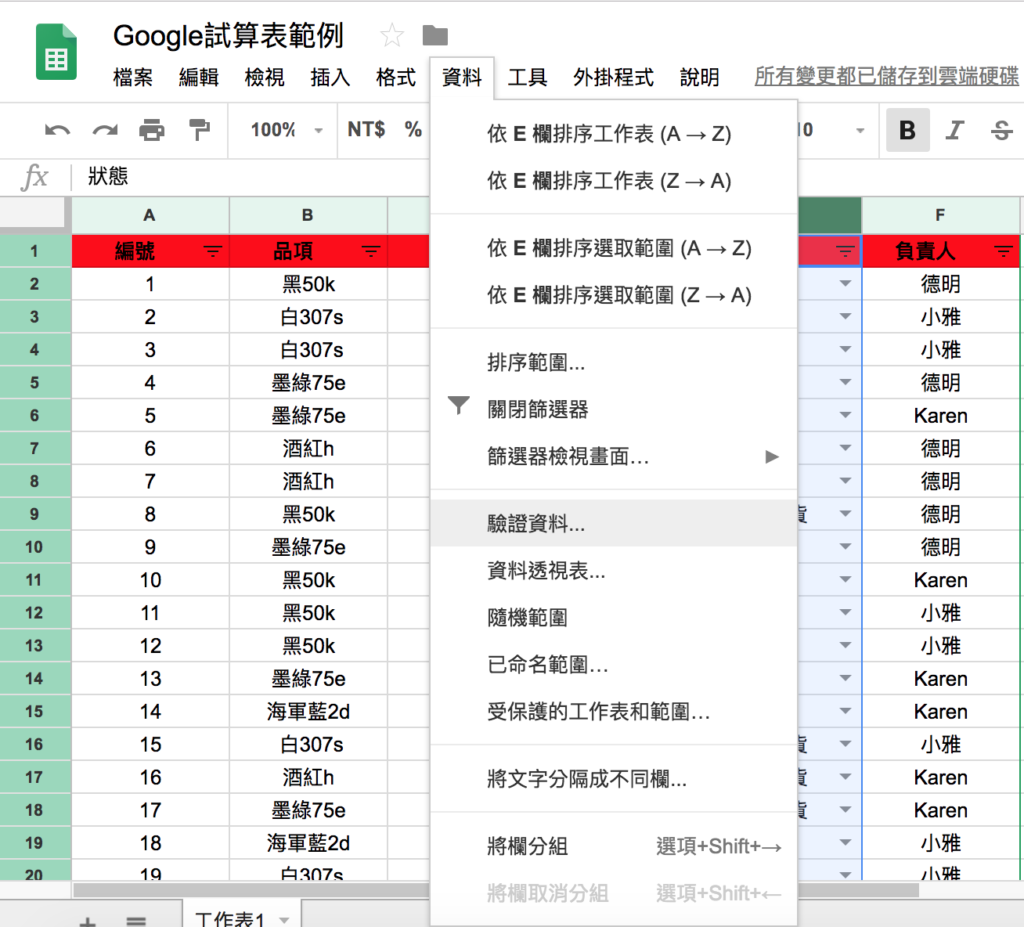
Step.3在條件欄位中選取「項目清單」
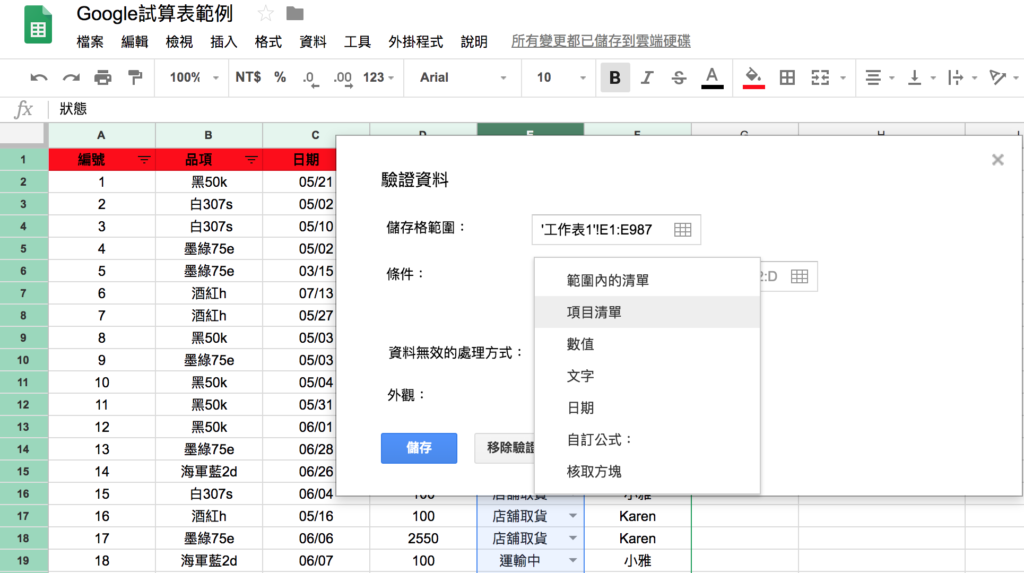
Step.4 在欄位中輸入想要設定的所有表單名稱,注意每個名稱之間以半形逗號 , 隔開(半形即為英文輸入法逗號),完成後點擊儲存,如果想要刪除下拉式表單功能,同樣操作流程點擊移除驗證:
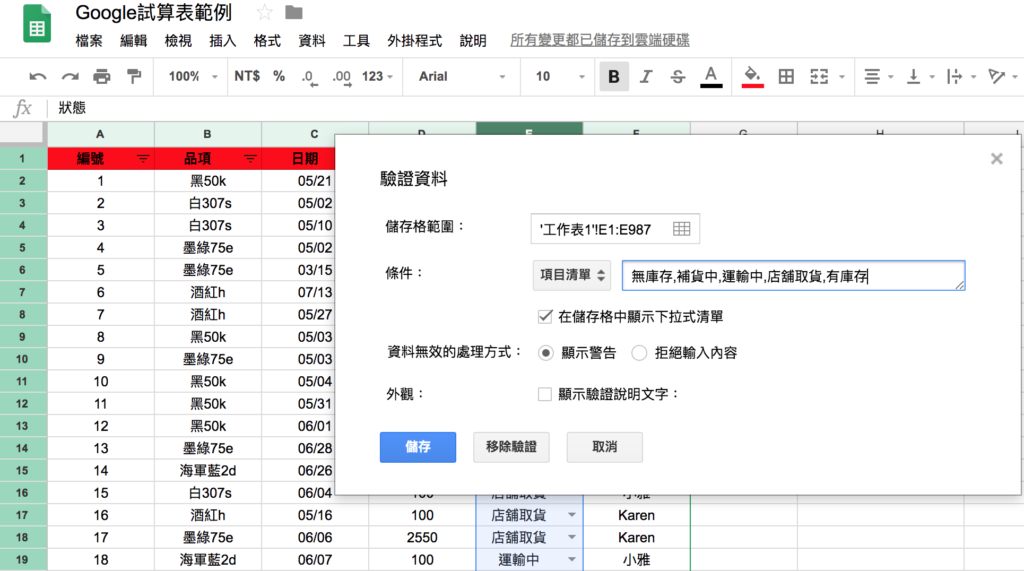
Step.5點選欄位中右下角淡灰色三角形即可以更改每個欄位所屬狀態了!輕鬆點擊更改完成。
![]()
![]()
想看更多電商相關的教學導覽,別忘了訂閱我們的電子報,以及追蹤我們的Facebook粉絲專頁唷!


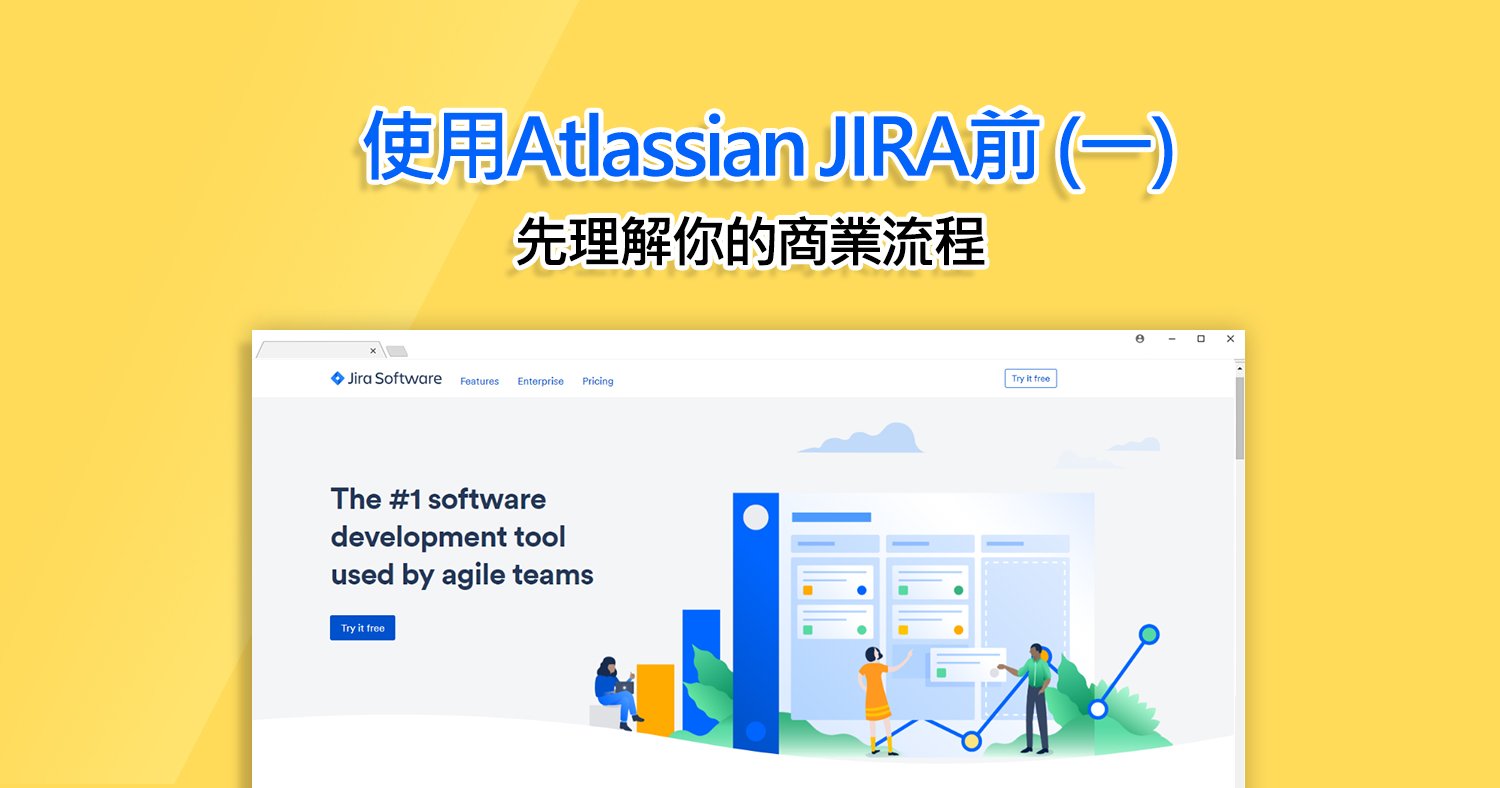




我要留言